| 1 | Inserire il documento nell’alimentatore con il lato stampato rivolto verso l'alto oppure posizionarlo sul piano dello scanner, con il lato stampato rivolto verso il basso. | ||||||||||||
| 2 | Se necessario, regolare nella finestra di dialogo Scanner Setup (Impostazione scanner) i parametri elencati di seguito:
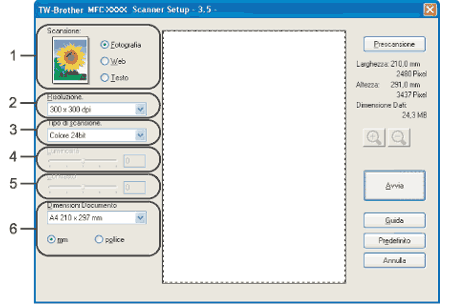 | ||||||||||||
| 3 | Fare clic su Avvia. Una volta completata la scansione, fare clic sul tasto Annulla per tornare alla finestra PaperPort™ 11SE.
|
| 1 | Inserire il documento nell’alimentatore con il lato stampato rivolto verso l'alto oppure posizionarlo sul piano dello scanner, con il lato stampato rivolto verso il basso. 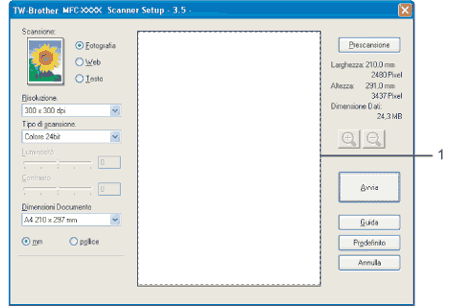 | ||
| 2 | Scegliere le impostazioni per Scansione (Tipo immagine), Risoluzione, Tipo di scansione, Luminosità, Contrasto e Dimensioni Documento a seconda delle esigenze. | ||
| 3 | Fare clic su Prescansione. L'intera immagine viene scandita nel PC e visualizzata nell' Area di scansione della finestra di dialogo Scanner Setup (Impostazione scanner). | ||
| 4 | Premere e tenere premuto il pulsante sinistro del mouse e trascinare il puntatore sulla parte della quale si desidera eseguire la scansione. 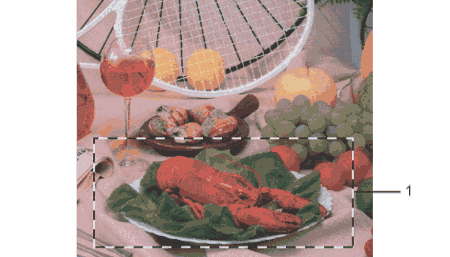 | ||
| 5 | Caricare nuovamente il documento.
| ||
| 6 | Fare clic su Avvia. Questa volta, nella finestra PaperPort™ 11SE (o nella finestra del software usato) appare solo l’area selezionata del documento. | ||
| 7 | Nella finestra PaperPort™ 11SE usare le opzioni disponibili per perfezionare l’immagine. |